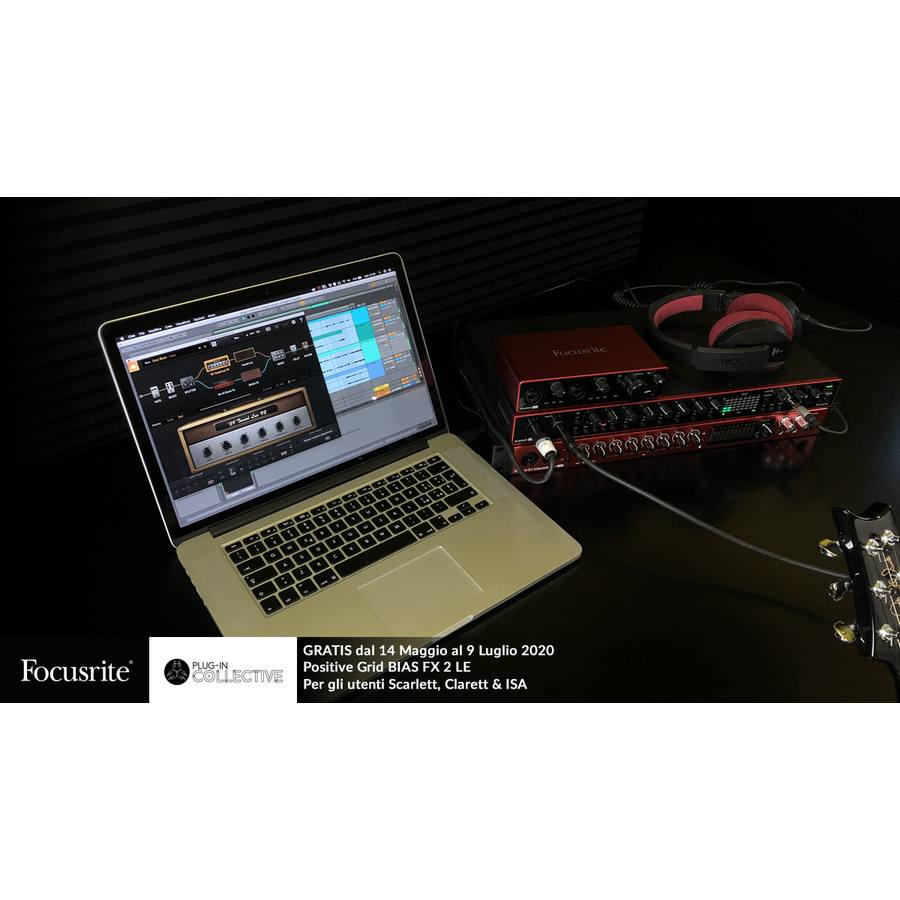PRODOTTO FUORI PRODUZIONE
Interfaccia audio USB 18-in, 20-out, rack 19", 8 pre microfonici di alta qualità con modalità AIR per registrazioni più ariose, 8 ingressi Line (bal.), convertitori ad alte prestazioni fino a 24bit/192kHz, 2 input High-Headroom per chitarre o bassi, 4 Monitor Out, con Anti Thump e selezione Speaker.
Prodotto fuori produzione. Clicca qui per scoprire la nuova Focusrite - Scarlett 18i20 4th Gen.
Caratteristiche principali Focusrite Scarlett 18i20
- Convertitori ad alte prestazioni per registrare e mixare fino a 24 bit/192 kHz.
- Due ingressi Instrument high-headroom per collegare la chitarra o il basso.
- Quattro uscite monitor con tecnologia anti-thump e commutazione speaker, funzionalità talk-on integrata con microfono talkback incorporato sul pannello anteriore.
- Otto ingressi Line bilanciati per il collegamento di sintetizzatori, drum machine e altre sorgenti Line Level alloggiata in uno chassis montabile in rack da 1U, l'interfaccia 18i20 di terza generazione vanta un I/O simultaneo esteso composto da otto preamplificatori microfonici, 18 ingressi e 20 uscite in totale.
- Porta il tuo studio ad un livello superiore con l'interfaccia 18i20, che offre una qualità del suono superiore, funzionalità di talkback e commutazione degli speaker integrata. La conversione A-D e D-A migliorata assicura registrazioni e riproduzioni chiare e dettagliate fino a 24-bit/192kHz, per un mix perfetto.
- Connessioni audio digitali: S/PDIF coassiale (RCA), S/PDIF ottico (TOSLink), DUAL ADAT 88/96kHz
- Porte MIDI IN e OUT su connettori DIN
Specifiche Tecniche Focusrite Scarlett 18i20
| Connettività | USB Type-C |
| Protocollo | USB 2.0 |
| Fattore di Forma | Rack Mount (1U) |
| I/O Simultanei | 18 x 20 |
| Risoluzione A/D | 24-bit/192 kHz |
| Numero di Preamplificatori | 8 |
| Numero di Pad | 8 |
| Phantom Power | Sì |
| Ingressi Instrument | 2 |
| Ingressi Line | 8 |
| Uscite Analogiche | 10 |
| Uscite Headphones | 2 |
| Switching Speaker Main/Alt | Sì |
| Talkback | Sì |
| Ingressi Digitali | S/PDIF & 2 x ADAT |
| Uscite Digitali | S/PDIF & 2 x ADAT |
| Loopback | Sì |
| I/O MIDI | Sì |
| Bus Powered | NO |
| Alimentatore Incluso | Sì |
| Peso | 1,96 Kg (4,32 lbs) |
| Altezza | 77 mm (3,03") |
| Larghezza | 316 mm (12,44") |
| Profondità | 285 mm (11,22") |
Abbiamo registrato in esterno Tom C. Walker e la sua band, usando la loro nuova interfaccia di terza generazione Scarlett 18i20. Guarda la loro performance dal vivo e scopri cosa potresti fare anche tu con la Scarlett 18i20.
Frequently asked questions
In dotazione con le interfacce audio Focusrite Scarlett e Clarett vengono forniti vari applicativi software gratuiti a scopo promozionale. NB: La disponibilità e le funzioni di questi software può variare nel tempo senza alcun preavviso e per questi non è possibile usufruire di supporto commerciale, tecnico o di supporto in fase di registrazione e registrazione. Scaricando il manuale in italiano dalla pagina del nostro sito dedicata al prodotto da te acquistato (click su download) troverai indicato come procedere alla registrazione della scheda sul sito Focusrite, dove una volta terminata la registrazione, potrai accedere alla sezione "My Software" del tuo account.
IMPORTANTE: La manualistica in Italiano da noi realizzata è disponibile sul nostro sito per i soli utenti che acquistano dalla nostra rete vendita, mentre registrazione e download di driver, software, ecc. sono esclusivamente effettuabili dal sito Focusrite.
La procedura per registrare l'hardware sul sito Focusrite e quindi scaricare i vari software a corredo è semplicissima, perchè durante la fase di registrazione del prodotto ti verrano mostrati tutti i passaggi, con tanto di video esplicativi.
Registrata l'interfaccia sul sito della Focusrite come indicato sul manuale, vai nella sezione https://customer.focusrite.com/en/my-software dove troverai le varie sezioni dedicate ai software forniti in dotazione al solo scopo promozionale, per i quali non ci è possibile fornire assistenza, in quanto prodotti da aziende di terze parti e soggetti a licenza limitata e per i quali l'attivazione prevede la registrazione e la creazione di un account sul sito dei rispettivi produttori con i quali non abbiamo rapporti e non possiamo intercedere.
Ad esempio, per ottenere Ableton Live LITE:
Clicca su “Get Ableton Live Lite”, quindi copia il codice (il campo rosso nell'esempio sotto)

Che dovrà poi inserire/incollare nell'apposito campo quando al lancio del software le comparirà la finestra di autorizzazione dove dovrà selezionare "Authorize on Ableton.com"
NB: deve prima avere già creato un account sul sito Ableton Live: https://www.ableton.com/en/login/?next=/en/login/?next=/en/account/ e scaricato il software Ableton Live https://www.ableton.com/en/products/live-lite/
Nel caso in cui la finestra non comparisse, perchè hai erroneamente avviato la demo, procedi nella finestra "Preferenze" di Ableton Live Lite, quindi clicca su "Licenses Maintenance" e poi su "Authorize on Ableton.com" per inserire il codice.
Per quanto riguarda invece Pro Tools First:

Cliccando su “Get Pro Tools FIRST” troverà il link "Click here to Redeem" sul quale dovrà cliccare per essere indirizzato al sito della Avid (azienda produttorie del software) quindi procedere alla creazione dell'account e ai vari download.
I vari passaggi sono riassunti in questo video
NB: ALGAM EKO non può fornire supporto tecnico o commerciale per i software di terze parti utilizzati o forniti gratuitamente in dotazione con i prodotti distribuiti. ALGAM EKO può fornire supporto solo ed esclusivamente per il solo strumento hardware distribuito tramite la propria rete vendita ufficiale.
Questa particolare configurazione richiede l’impiego di una 18i20 configurata in modo standalone come convertitore (NON connessa al computer) collegata a quella connessa al computer tramite un cavo ADAT.
Per l’acquisto di un cavo ADAT: clicca qui
Configurazione del modo Standalone:
- Collegare al computer via USB l’interfaccia che si vuole utilizzare come convertitore
- Lanciare il software Focusrite Control
- Nel menù “File” selezionare “Output presets” quindi scegliere “Standalone Preamp”
- Spegnere l’interfaccia
NB: Questa interfacce la chiameremo interfaccia “B” d’ora in poi e NON andrà connessa al computer via USB.
Collegamento e configurazione delle due interfacce:
- Collegare l’interfaccia “A” al computer via USB
- Collegare un cavo ADAT dall’uscita “OPTICAL” dell’interfaccia “B” all’ ingresso “OPTICAL” dell’interfaccia “A”.
- Lanciare il Focusrite Control per procedere alla configurazione dell’interfaccia “A”
- Cliccare sull’icona raffigurante l’ingranaggio in alto sinistra
- Alla voce “S/PDIF SOURCE” selezionare “OPTICAL”
- Alla voce “Clock” selezionare “ADAT”*
- A questo punto nei nostri software potremo utilizzare i 16 ingressi analogici: 8 della “A” + 8 della “B”
*: Se per caso si volesse utilizzare la sola interfaccia “A”, quando la “B” è spenta ad esempio, dovremo disattivare il Clock via ADAT e selezionare “Internal”.
NB: Nel caso volessimo usufruire del monitoraggio diretto di tutti gli ingressi, basterà procedere come noto ed indicato sui manuali, cioè aggiungendo nella finestra “Output Routing” i vari ingressi che si vogliono monitorare direttamente via hardware.